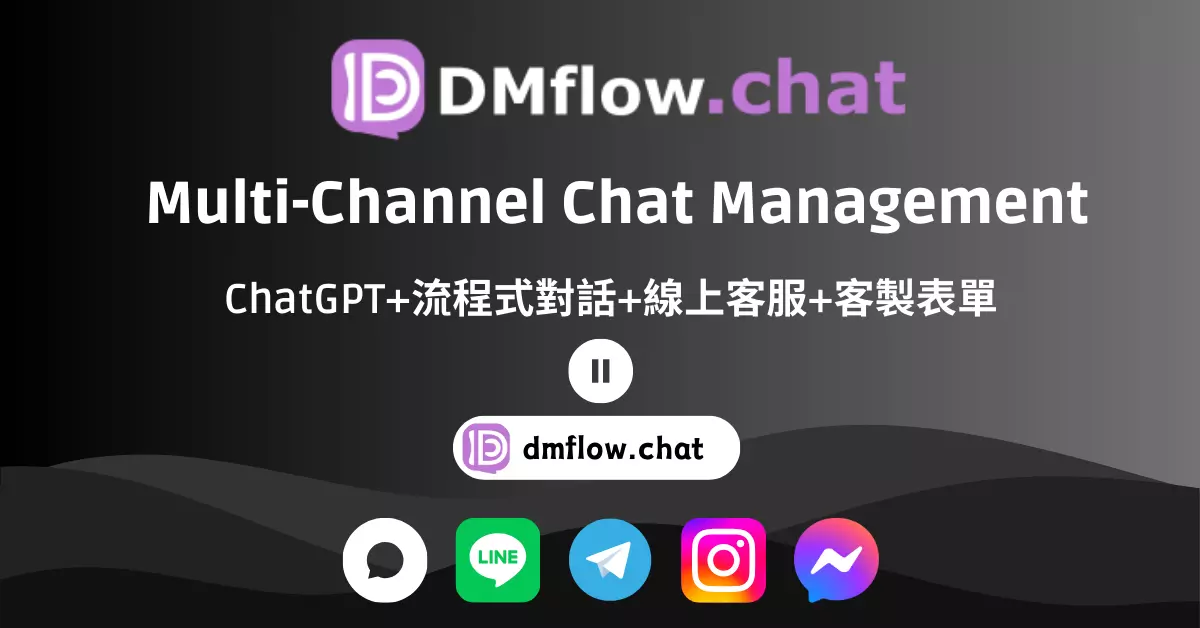
DMflow.chat
廣告
一站整合多平台聊天,智能溝通新體驗!支援 Facebook、Instagram、Telegram、LINE 和網站,內建 ChatGPT 與 Gemini 模型。提供歷史記錄保存、推播通知、行銷活動和客服轉接等強大功能,助您全方位提升效率與互動!
在創建機器人之前,首先需要建立一個文檔領域。請輸入領域名稱和描述,點選新增。需要注意的是,領域名稱只支援小寫英文且無法更改。語系目前支援中文和英文,若有其他需求可以隨便選擇一個語系。注意:語系只影響快取服務,不影響基本服務。
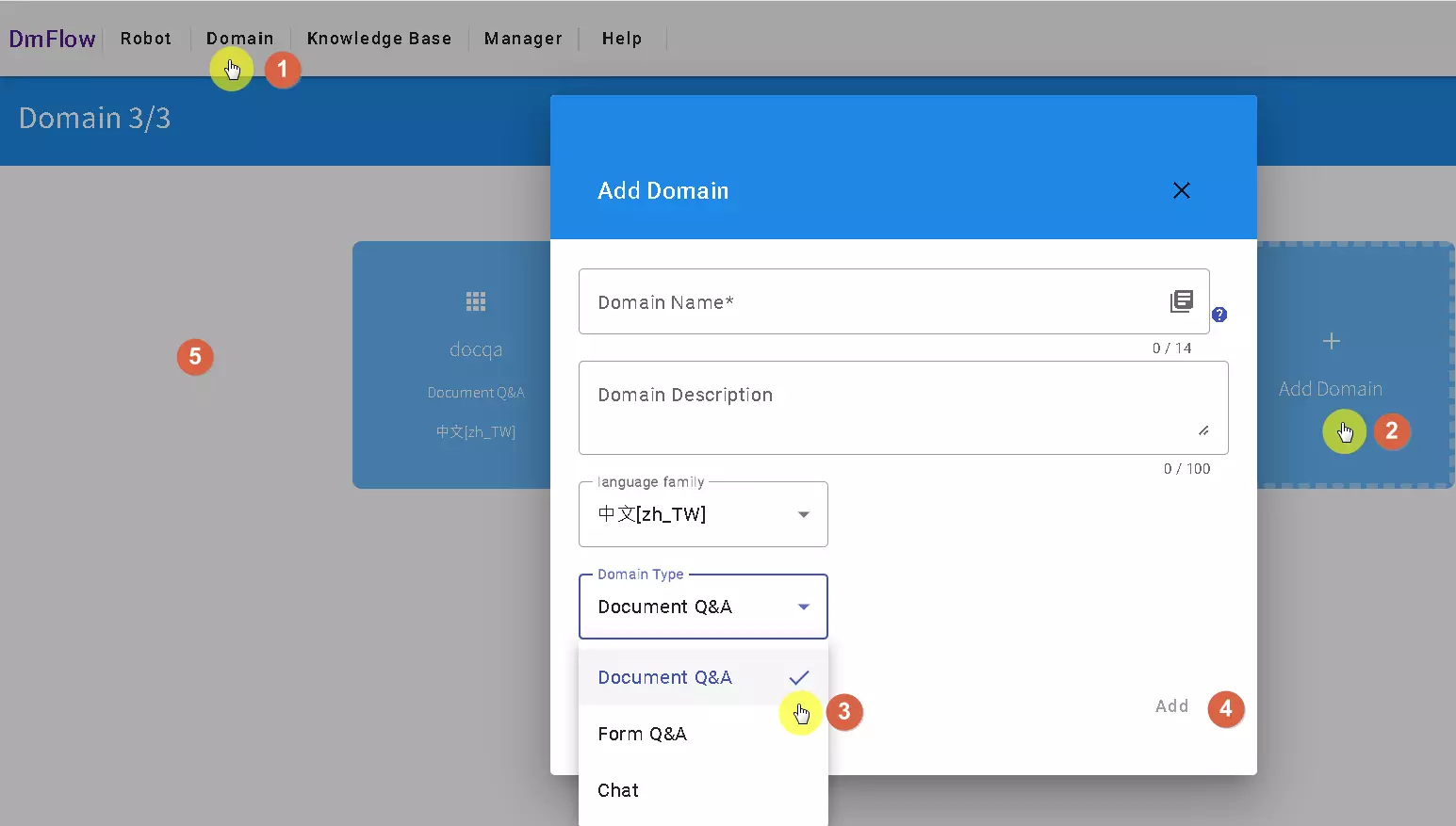
接著,點選檔案進行上傳。在此範例中,上傳了sitemap.xml。你可以使用自己的網址或sitemap.xml。上傳後,系統會處理並索引文件。注意:無需擔心sitemap.xml是否完全處理完畢,若網站有更新,可以點選重新索引,系統會自動整理網頁。
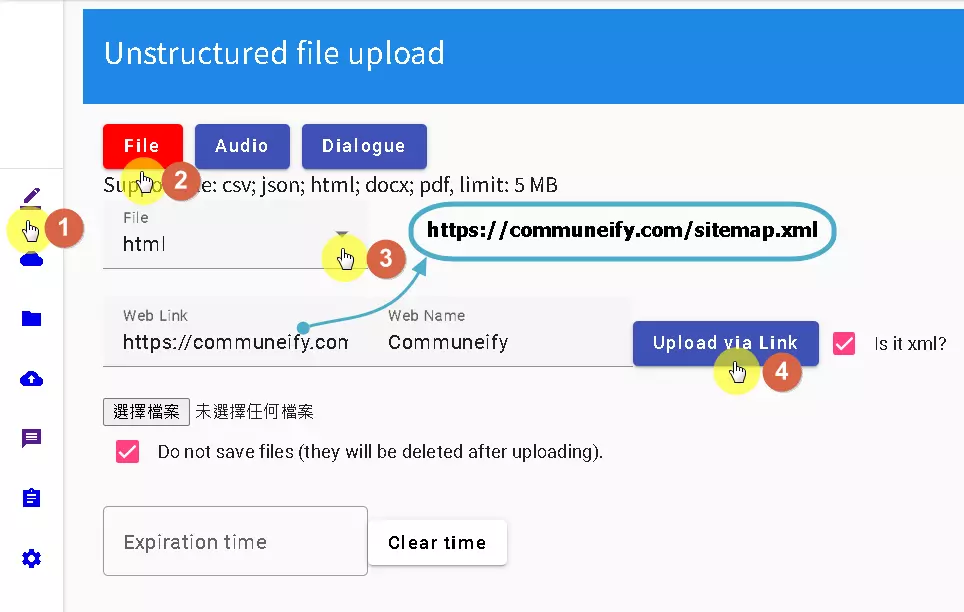
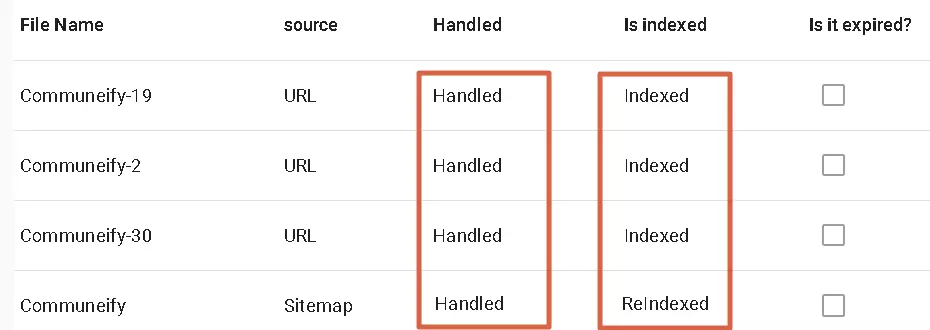
當上傳完成後,你可以進行測試。

若你對某些問題有固定的回答方式,可以透過日誌->歷史紀錄來保留答案,該問題會記錄於快取,命中該答案不會扣積分。
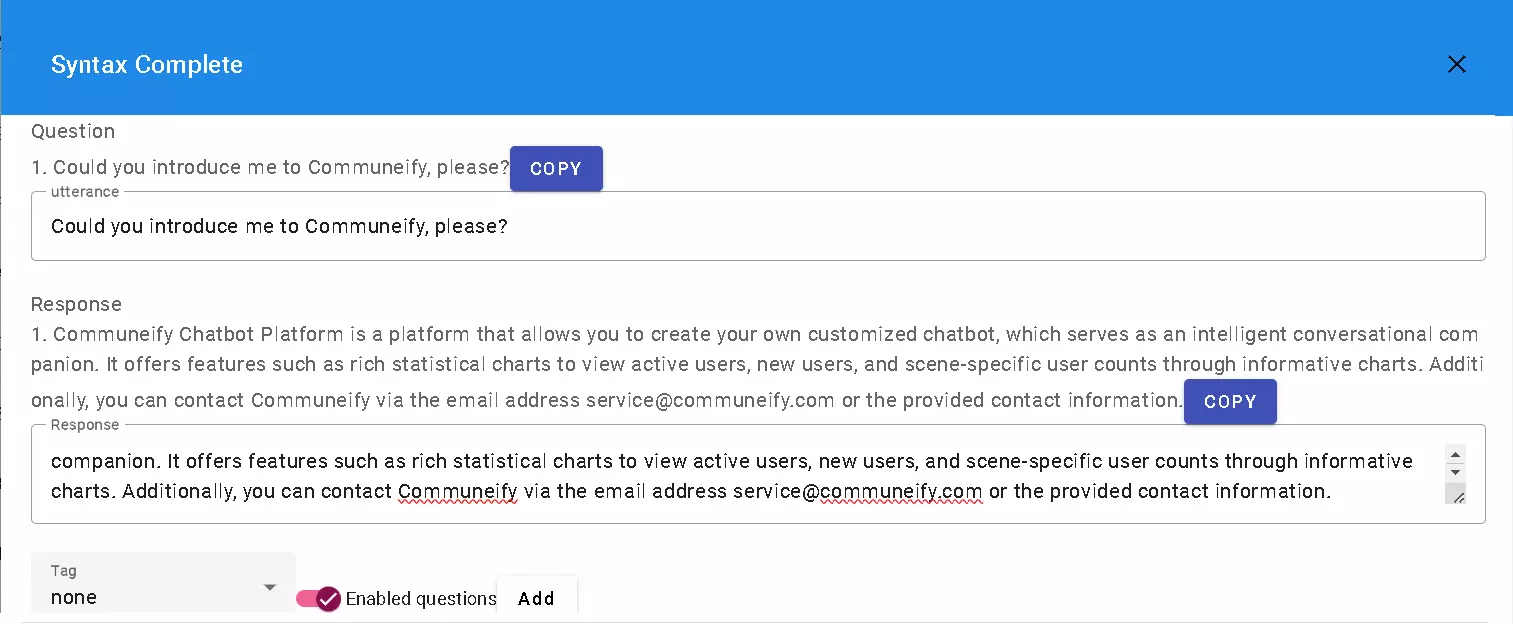
如果需要修改機器人的提示詞,可以從設定->修改提示詞進行修改。若對提示詞沒有靈感,可以透過”閒聊”領域中的測試來產生context,選擇角色SYS_PROMPT即可。
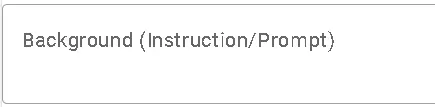
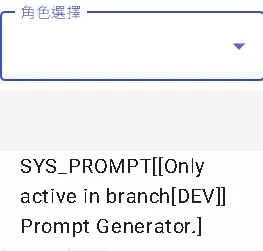
創建機器人後,選擇”對話流程”進行配置,保存後進行測試。如果在測試過程中遇到問題,可以隨便更動節點再更新。測試完成後,點選”發佈”來選擇匯出渠道。
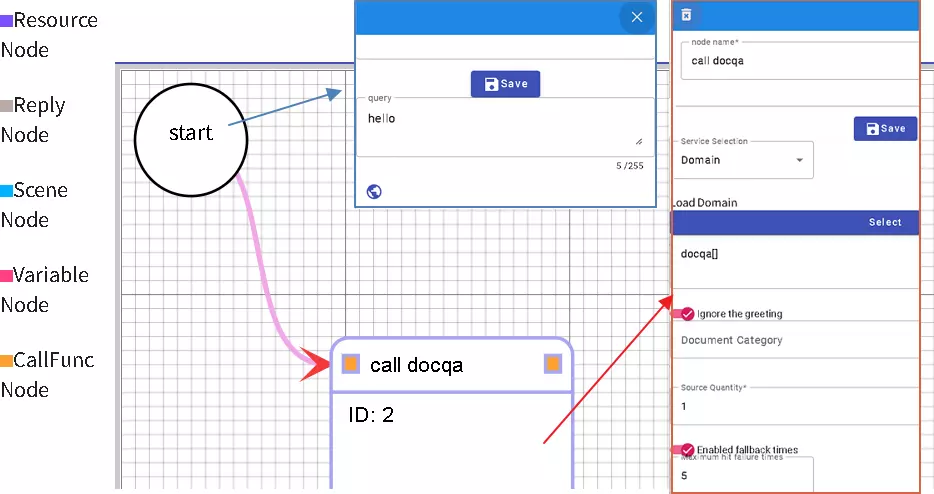
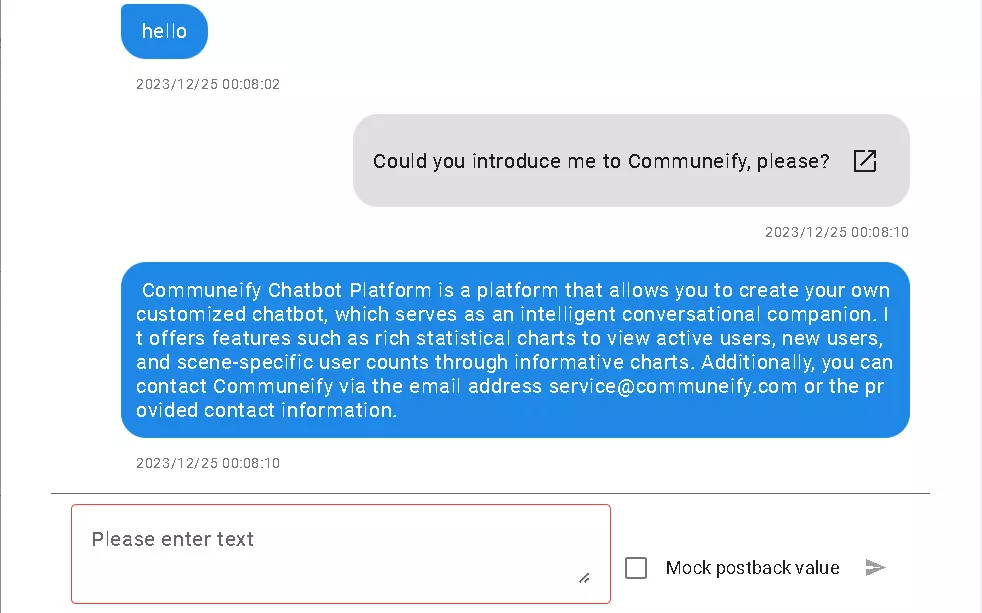
進入”管理”->”設定”,啟動需要的渠道。啟動後回到機器人設定頁面,你會看到渠道選擇界面。根據步驟進行發佈。目前,網頁內嵌只支援生產版,生產版必須先前往[發佈]->[連結至生產版本],可以在開發版進行測試後再同步到生產版。
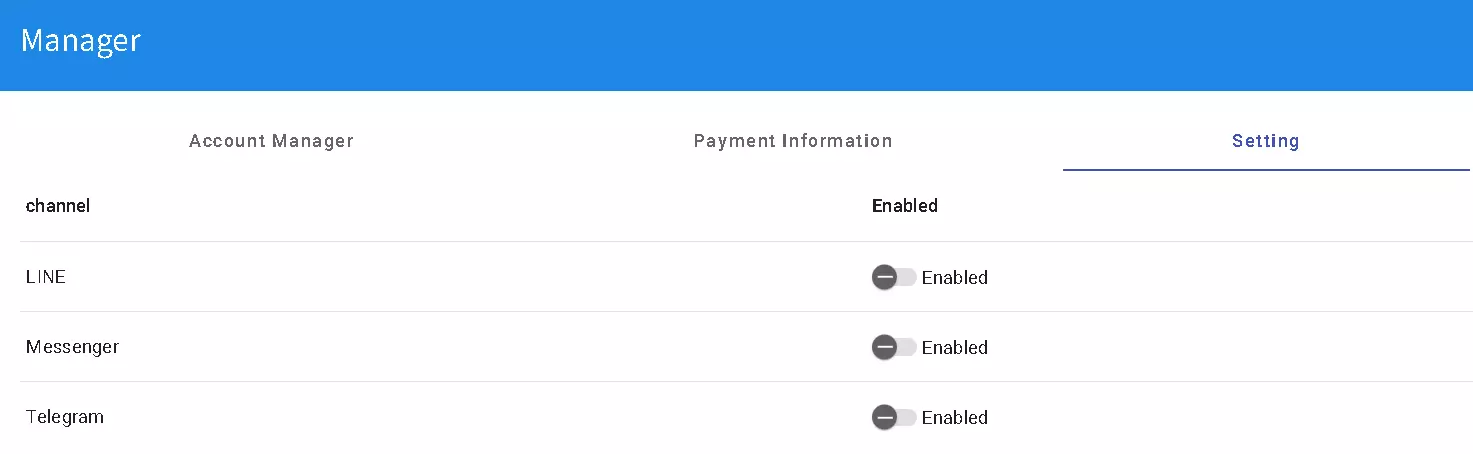
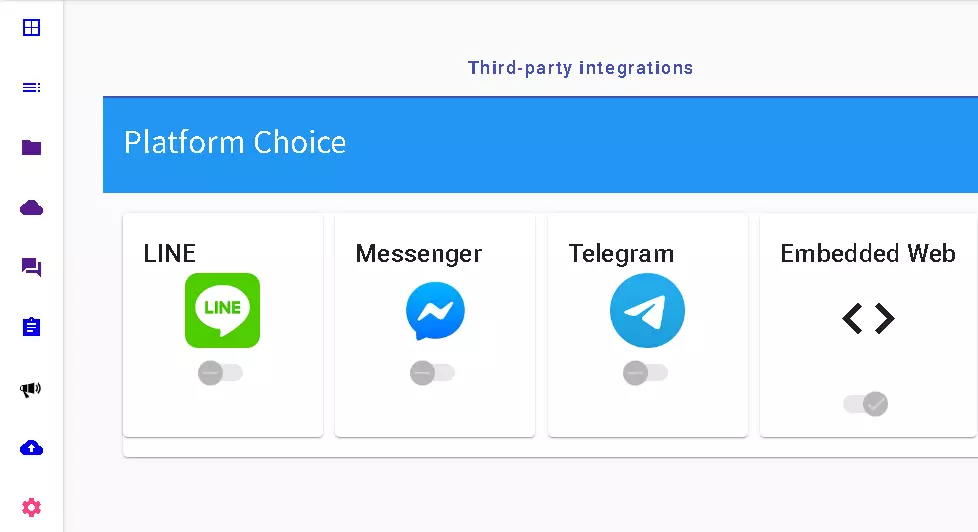
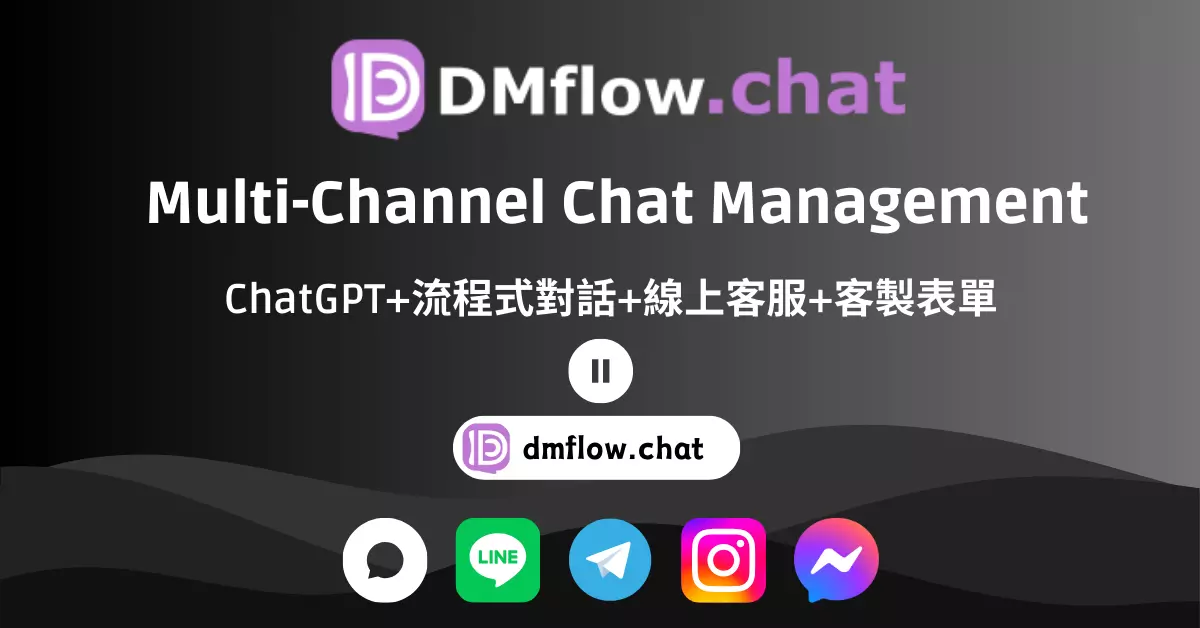
一站整合多平台聊天,智能溝通新體驗!支援 Facebook、Instagram、Telegram、LINE 和網站,內建 ChatGPT 與 Gemini 模型。提供歷史記錄保存、推播通知、行銷活動和客服轉接等強大功能,助您全方位提升效率與互動!
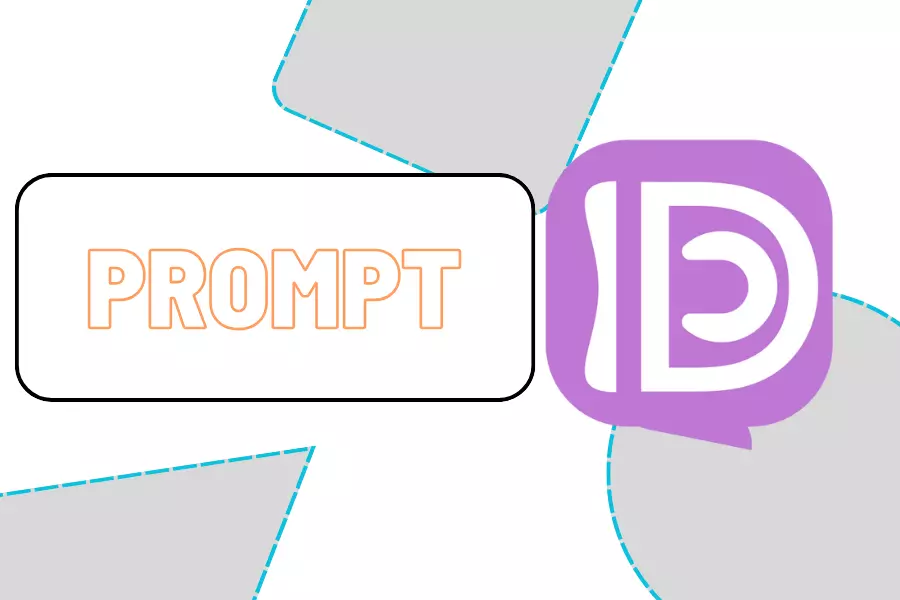
輕鬆創建Prompt的技巧 當你在使用DMflow.chat進行文檔問答、表單回答或閒聊時,可能會遇到不知道如何編寫Prompt的情況。這時,可以在閒聊功能中進入測試,選擇預設角色[SYS_P...
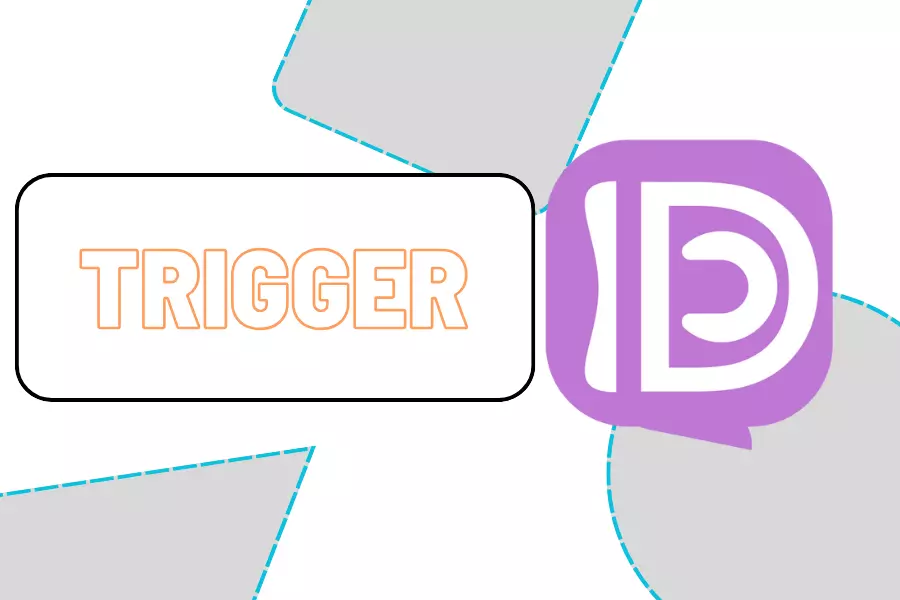
在DMflow.chat中設定觸發器進行回覆 回覆的設定涉及到詞槽的提取,其中包含Fields、Prompt、Response等元素。這些元素類似於Function的概念,需要在系統中新增相應...
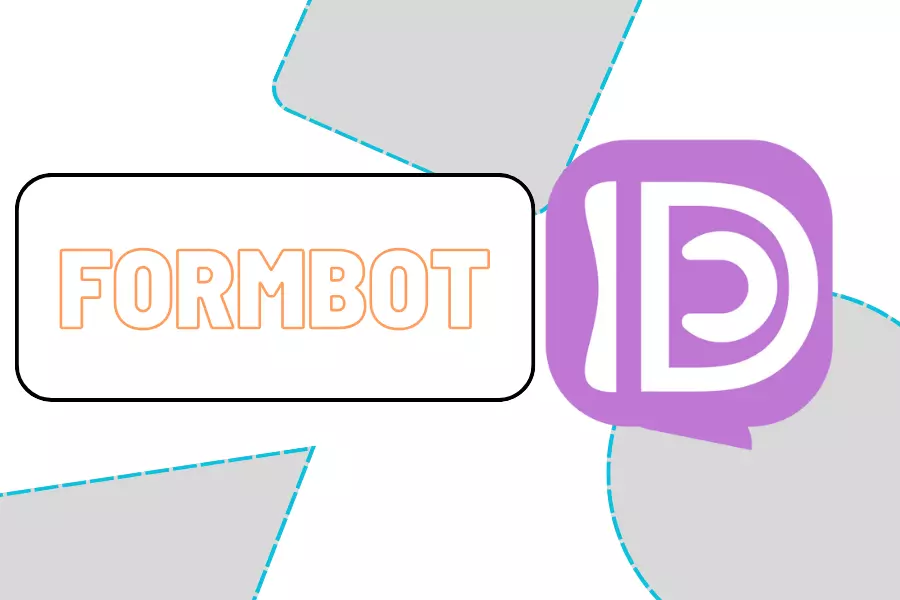
如何構建基於表單的機器人 利用表單建立一個功能全面的系統,可以應對CRM和自動化產品管理等需求。以下是創建表單機器人的完整指南。 在設置過程中,我們需要定義事件名稱、開始時間和結束時間等...